Windows系统无法恢复可能是由多种原因造成的,包括但不限于软件问题、硬件故障、病毒感染等。以下是一些常见的解决方法:
1. 检查启动设置: 确保你的电脑设置为从硬盘启动,而不是其他设备,如USB或CD。 进入BIOS/UEFI设置,检查启动顺序。
2. 尝试安全模式: 重启电脑时,不断按F8键(对于较新的Windows版本,可能是Shift F8),然后选择“安全模式”启动。 在安全模式下,尝试修复系统或卸载最近安装的软件。
3. 系统还原: 如果之前创建了系统还原点,可以尝试使用系统还原来恢复到之前的状态。
4. 使用安装介质: 如果你有Windows安装介质(如USB或DVD),可以尝试使用它来修复或重新安装Windows。 在启动时,按F12键(或其他指定的键)进入启动菜单,选择从USB或DVD启动。
5. 检查硬件问题: 确保所有硬件连接正确,没有松动或损坏。 检查硬盘是否有坏道,可以使用磁盘检查工具来检查。
6. 病毒和恶意软件: 使用杀毒软件进行全面扫描,确保没有病毒或恶意软件感染。
7. 更新驱动程序: 确保所有硬件的驱动程序都是最新版本,过时的驱动程序可能导致系统问题。
8. 检查系统日志: 查看系统日志文件,了解具体的错误信息,这有助于诊断问题。
9. 专业帮助: 如果以上方法都无法解决问题,可能需要寻求专业的技术支持。
请注意,在进行任何操作之前,务必备份重要数据,以防数据丢失。如果你不确定如何操作,建议寻求专业人士的帮助。
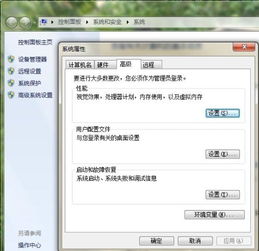
一、原因分析
1. 硬件故障:硬盘损坏、内存条故障、主板故障等硬件问题可能导致系统无法恢复。
2. 系统文件损坏:系统文件损坏是导致Windows系统无法恢复的常见原因,如系统镜像文件损坏、引导文件损坏等。
3. 病毒感染:恶意软件或病毒感染可能导致系统文件损坏,进而导致系统无法恢复。
4. 操作失误:用户在操作过程中误删系统文件、误操作系统设置等也可能导致系统无法恢复。
二、故障排查与硬件检测
1. 检查硬件:首先,我们需要检查电脑的硬件是否正常。可以通过以下方法进行检测:
(1)检查硬盘:使用硬盘检测工具(如H2testw、CrystalDiskInfo等)检测硬盘的健康状况。
(2)检查内存条:使用内存检测工具(如Memtest86 )检测内存条是否正常。
(3)检查主板:检查主板是否有烧毁、短路等故障。
2. 检查系统文件:使用Windows系统内置的SFC(系统文件检查器)和DISM(Deployment Image Servicing and Management)工具检查系统文件是否损坏。
(1)SFC命令:在命令提示符中输入“sfc /scannow”并按回车键,等待程序扫描完成后,根据提示修复损坏的系统文件。
(2)DISM命令:在命令提示符中输入“dism /online /cleanup-image /checkhealth”并按回车键,等待程序检查完成后,根据提示修复损坏的系统文件。
三、病毒查杀与安全防护
1. 病毒查杀:使用杀毒软件(如360杀毒、金山毒霸等)对电脑进行全盘扫描,清除病毒感染。
2. 安全防护:安装防火墙、防病毒软件等安全工具,提高电脑的安全性,防止病毒感染。
四、操作失误与注意事项
1. 避免误删系统文件:在使用电脑过程中,尽量避免误删系统文件,如系统镜像文件、引导文件等。
2. 注意系统设置:在修改系统设置时,要谨慎操作,避免误操作导致系统无法恢复。
3. 定期备份:定期备份重要数据,以防系统损坏导致数据丢失。
五、解决方案:重装系统
如果以上方法都无法解决Windows系统恢复不了的问题,我们可以尝试以下解决方案:
1. 重装系统:将电脑恢复到出厂设置,重新安装Windows系统。在重装系统之前,请确保备份好重要数据。
2. 使用第三方系统恢复工具:使用第三方系统恢复工具(如MiniTool Partition Wizard、EaseUS Todo Backup等)恢复系统。
3. 寻求专业帮助:如果以上方法都无法解决问题,建议寻求专业技术人员帮助。
Windows系统恢复不了的问题可能会给用户带来极大的困扰。通过本文的分析,我们了解到导致系统无法恢复的原因,并提供了相应的解决方案。为了预防此类问题,用户应养成良好的操作习惯,定期备份重要数据,提高电脑的安全性。在遇到系统问题时,及时排查故障,避免误操作,确保电脑的正常运行。